Sử dụng Data-Validation khi danh sách nguồn nằm trong một Sheet khác
Theo mặc định, Excel chỉ cho phép Data-Validation sử dụng những danh sách
nguồn nằm trong cùng một Sheet.
Trước hết, tôi hướng dẫn các bạn thực hiện quy tắc nhập liệu trên cùng 1 sheet.
Giả sử tôi có dữ liệu excel bên dưới:
Và tôi muốn sử dụng tính năng Data-Validation để sử dụng dữ liệu nằm trên bản
này.
Tôi vào thẻ Data\ Validation\ Click chuột
Bạn đang xem tài liệu "Sử dụng Data-Validation khi danh sách nguồn nằm trong một Sheet khác", để tải tài liệu gốc về máy hãy click vào nút Download ở trên
Tóm tắt nội dung tài liệu: Sử dụng Data-Validation khi danh sách nguồn nằm trong một Sheet khác
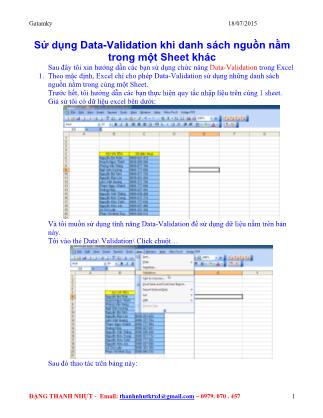
Gatamky 18/07/2015 ĐẶNG THANH NHỰT - Email: [email protected] – 0979. 070 . 457 1 Sử dụng Data-Validation khi danh sách nguồn nằm trong một Sheet khác Sau đây tôi xin hướng dẫn các bạn sử dụng chức năng Data-Validation trong Excel 1. Theo mặc định, Excel chỉ cho phép Data-Validation sử dụng những danh sách nguồn nằm trong cùng một Sheet. Trước hết, tôi hướng dẫn các bạn thực hiện quy tắc nhập liệu trên cùng 1 sheet. Giả sử tôi có dữ liệu excel bên dưới: Và tôi muốn sử dụng tính năng Data-Validation để sử dụng dữ liệu nằm trên bản này. Tôi vào thẻ Data\ Validation\ Click chuột Sau đó thao tác trên bảng này: Gatamky 18/07/2015 ĐẶNG THANH NHỰT - Email: [email protected] – 0979. 070 . 457 2 Sau đó các bạn chọn List trong danh sách các Allow. Trong khung Data Source bạn chọn như hình phía trên. Sau đó quét chọn vào vùng Name list [ Tên nhân viên ] Sau đó nhấn Enter\ Và chọn OK. Gatamky 18/07/2015 ĐẶNG THANH NHỰT - Email: [email protected] – 0979. 070 . 457 3 Hình trên là kết quả sử dụng Data Validation để áp dụng quy tắc nhập liệu cho List nằm cùng 1 Sheet. Dùng công thức Vlookup để truy xuất dữ liệu số liệu [ Số điện thoại]như hình minh họa bên dưới. Kết quả như sau: Vậy là bạn đã truy được dữ liệu bằng tính năng Data Validation và hàm Vlookup Chú ý: Phải định dạng Hàm Vlookup bằng Number mới thực hiện được kết quả Gatamky 18/07/2015 ĐẶNG THANH NHỰT - Email: [email protected] – 0979. 070 . 457 4 2. “Sử dụng Data-Validation là một cách dễ nhất để áp dụng một quy tắc nhập liệu cho một dãy dữ liệu. Theo mặc định, Excel chỉ cho phép Data-Validation sử dụng những danh sách nguồn nằm trong cùng một Sheet với dãy dữ liệu sẽ được áp dụng quy tắc này. Tuy nhiên, vẫn có cách để lách khỏi chuyện đó. Chiêu này sẽ giúp bạn làm cho Data-Validation có thể sử dụng những danh sách nguồn nằm trong một Sheet khác. Cách thứ nhất là lợi dụng chính việc đặt tên cho một dãy của Excel, cách thứ hai là sử dụng một hàm để gọi ra danh sách đó.” Sau đây tôi minh họa cách bạn dùng “NAME CHO 1 DÃY NGUỒN” nằm khác Sheet. Đưa trỏ chuột về vị trí màu đỏ, click vào và đặt tên cho nó là “DULIEU1” Có nghĩa là bạn đặt tên Namelist cho dãy bạn quét là dữ liệu 1, tên tắt là DULIEU1 Gatamky 18/07/2015 ĐẶNG THANH NHỰT - Email: [email protected] – 0979. 070 . 457 5 Tên tắt NameList vừa quét là “DULIEU1” Sau đó qua Sheet 1, trỏ chuột tại vị trí bất kỳ. Chọn Data Tools | Data Validation [E2003: Data | Validation]. Chọn List trong danh sách các Allow, và trong khung Source, bạn nhập vào =DULIEU1. Nhấn OK. Bởi Gatamky 18/07/2015 ĐẶNG THANH NHỰT - Email: [email protected] – 0979. 070 . 457 6 vì bạn đã sử dụng một Name để làm List, nên bạn có thể áp dụng Data-Validation này cho bất kỳ Sheet nào. Bạn chọn như hình bên dưới: Kết quả được tạo ra như sau: Tiếp tục ô bên dưới bất kỷ nhập công thức truy xuất: Vlookup như hình Gatamky 18/07/2015 ĐẶNG THANH NHỰT - Email: [email protected] – 0979. 070 . 457 7 Kết quả, có thể sử dụng những danh sách nguồn nằm trong một Sheet khác bằng cách sử dụng một hàm để gọi ra danh sách đó. Chú ý: Bạn có thể thay đổi tên “Namelist” và vùng định dạng ban đầu cho phù hợp. Bằng cách vào Name\Define\ Như hình Bấm vào đó để mở rộng vùng định nghĩa Namelist Gatamky 18/07/2015 ĐẶNG THANH NHỰT - Email: [email protected] – 0979. 070 . 457 8 Tôi tin chắc bằng những hướng dẫn chi tiết trên các bạn sẽ áp dụng được Data Validation cho file Excel của mình, nâng cao tính ứng dụng. Tôi upload file mẫu tôi đã thực hiện cho các bạn tải về theo dõi. https://drive.google.com/file/d/0B_bzWkqVMfOvVExYVzlHMXlFenM/view?usp=shari ng CHÚC CÁC BẠN ÁP DỤNG THÀNH CÔNG CẢM ƠN ĐÃ QUAN TÂM
File đính kèm:
 su_dung_data_validation_khi_danh_sach_nguon_nam_trong_mot_sh.pdf
su_dung_data_validation_khi_danh_sach_nguon_nam_trong_mot_sh.pdf

